圖文:麥兜小米
自從開始用了數位相機之後,小米就很少在洗照片了,幾乎都是存在電腦裏,除非是家裏的老母說要看,而且堅持要洗的,小米才會將照片洗出來,但是重點是洗照片也很麻煩,先挑好照片,然後帶著隨身碟或是記憶卡去相館洗照片。等洗好了,再去取回來,小米家附近的好像沒有當場取件的。
隨著手機的相機越來越好的情形下,小米現在幾乎出門都只用手機來記錄生活,除了去比較特別的地方旅行或是比較重要的事情,才會拿出數位相機來拍,不過就像用數位相機拍的,也大多會同步到iPhone裏。平常無聊時,也可以懷念一下下。
前陣子發現了這套照片可以直接上傳洗出來的軟體,感覺相當方便,就給他下載來試試看,使用的結果,真的還蠻不錯的,因此介紹給大家試試。
首先,先到App Store搜尋「Photii」,就可以搜尋到這套軟體!


下載完成後,點選進入軟體,「"愛瘋"沖印,一指搞定」。


一共有四種方案,選擇好方案後,就可以開始選擇要沖洗的照片。小米選擇了C方案。
A:15張/268元 B:30張/368元 C:60張/488元 D:90張/688元


接著開始選擇要沖洗的照片。可以選擇所有在iPhone裏的相簿資料夾裏的照片。

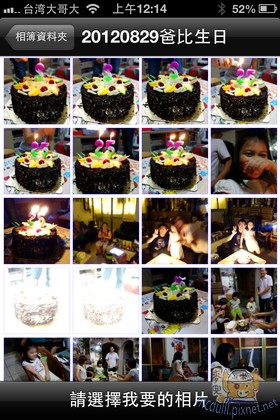
在選取時,如果照片的品質不好,程式也會提醒你所選的照片品質如何,讓你確認是否要沖洗。


因為第一次使用,所以還沒有帳號,因此輸入Email以後,會詢問是否要建立新會員。點選「確定」。


依照螢幕上的提示,輸入相關資料,並閱讀會員服務條款。


輸入完成後,系統會發出一封會員註冊通知書。讓使用者來完成註冊。進入信箱後,果然發現了通知書。點選「請按此完成會員認證」。

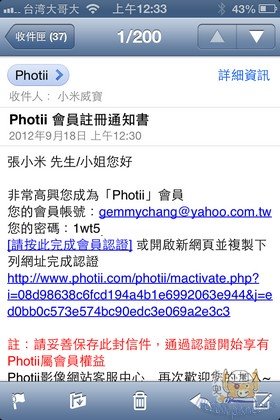
輸入完新的密碼後,就完成註冊了。


接著回到程式裏,繼續輸入個人收件資料,及信用卡資料。


一切都輸入完成後,系統會詢問是否要付款,如果確認選的照片都ok的話,那就點選確定,同時在也會在訊息裏收到一封訂單成立的簡訊。

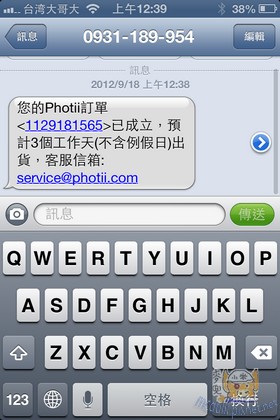
接著剛剛選擇的照片,就會開始傳送到程式的Server端了。這樣就完成所有的過程。下次要沖洗時,只要選好方案,再選照片,就更加的方便和容易。

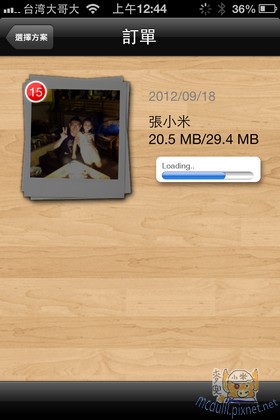
過兩天,我就收到了快遞了,真的快,好厲害ccc,在家不用出門,就可以輕鬆洗照片。嘿嘿。
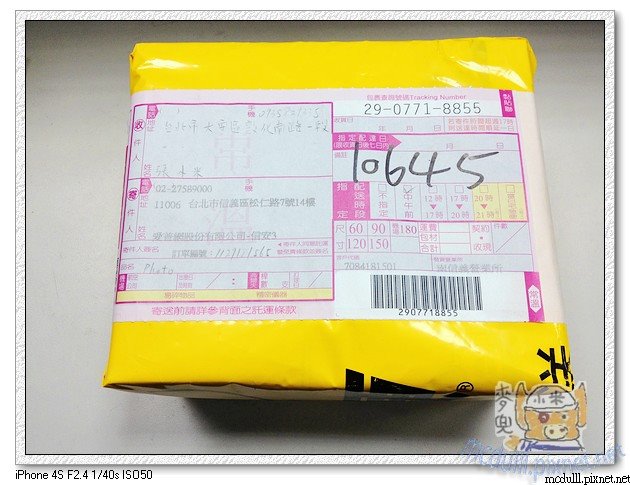
打開包裝後,有兩個盒子。

裏面分別為相片,和相簿及一個紙質的相框。

這是紙質的相框,雖然簡單,但小米個人覺得還蠻不錯。

翻到背面,只要將這三塊摺起來,就可以當相框了。

摺完後的樣子,不過可惜只有橫式的,沒有直立式的。不知道以後會不會再多送一個直立式的。

這個相框,空間還蠻大的,可以放好多張照片,方便抽換用。
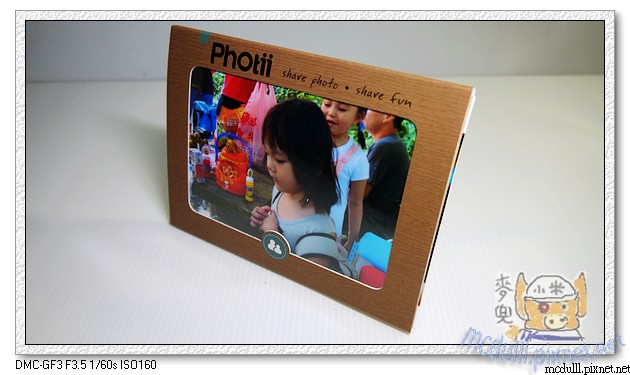
看心情想換哪張就換哪張。嘿嘿。

其他的照片,就通通放到相簿裏去了,小米的老母正在開心的看照片,明明就有放到iPad給他看呀。但是老人家,還真的都比較喜歡看洗出來的照片,而不喜歡用iPad來看。其實也不只小米的老母喜歡看這種的,小米有些朋友也是喜歡將照片洗出來看。雖然習慣用電子產品來看這些照片的我,看到這些照片,也是有一種莫名的開心。我想每隔一陣子,就來給他洗一些照片,花一點點時間,就可以讓老母很開心。





 留言列表
留言列表